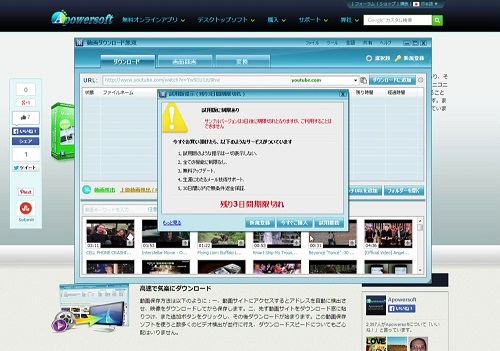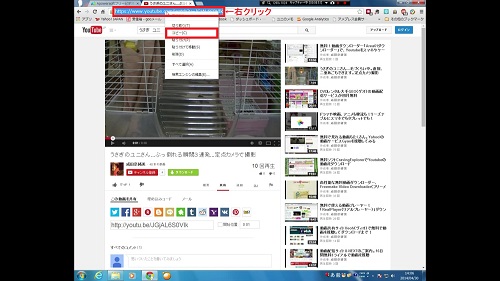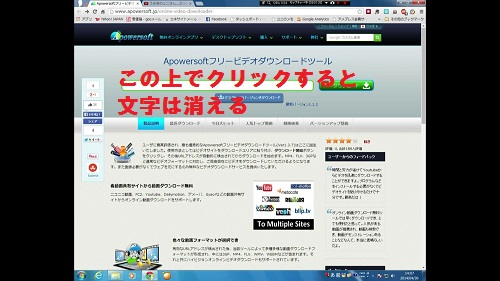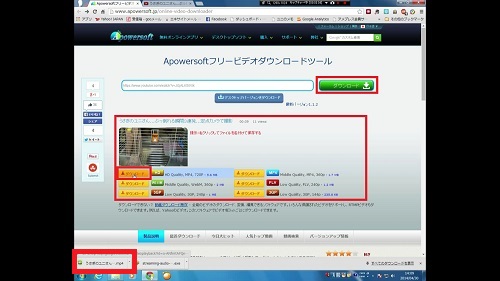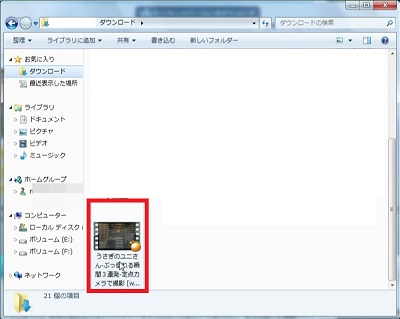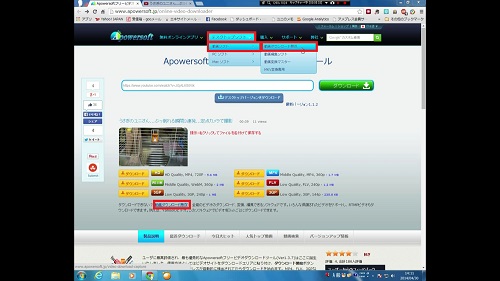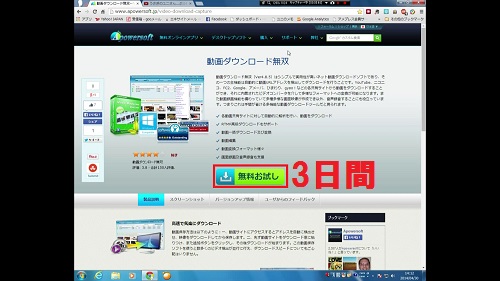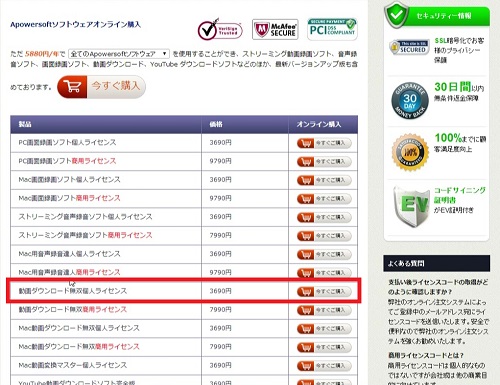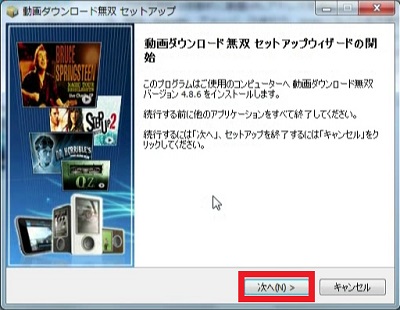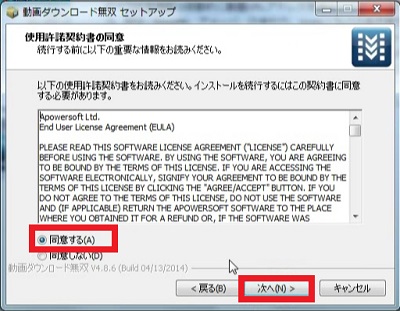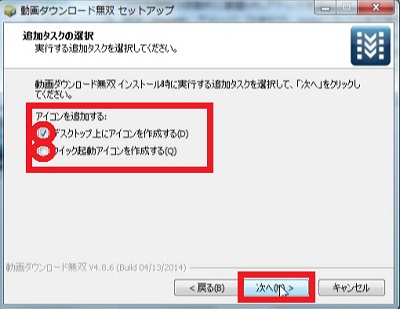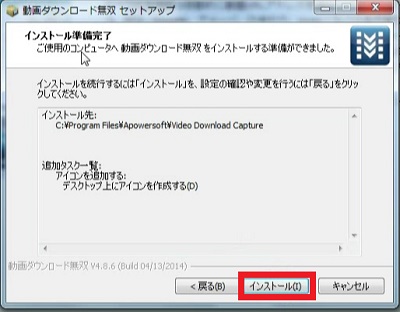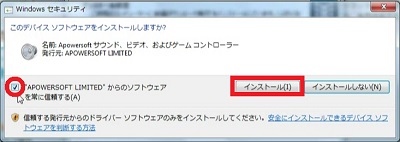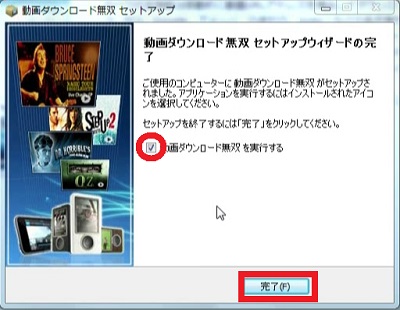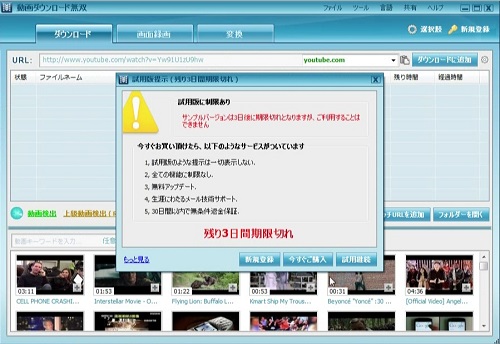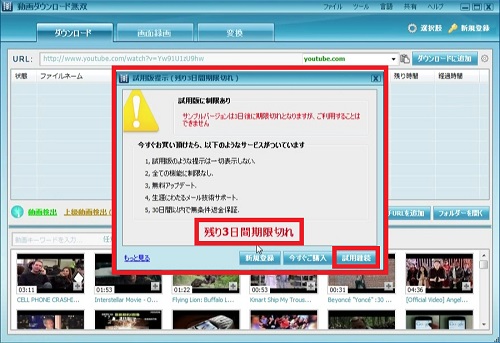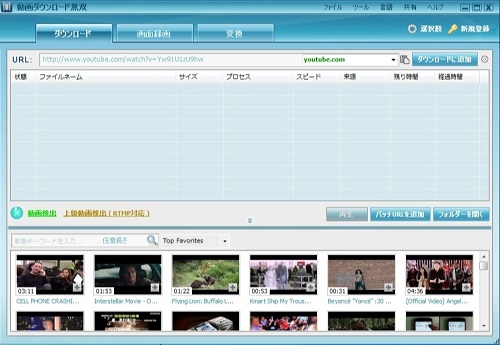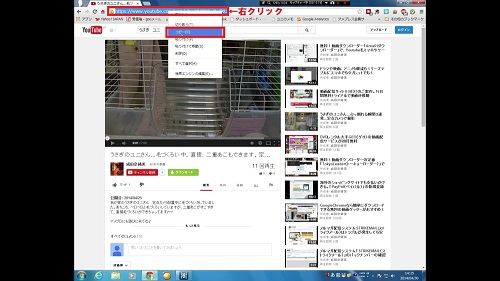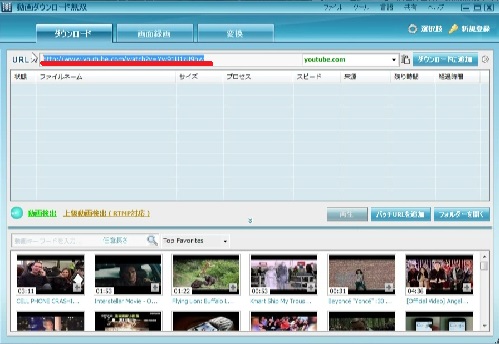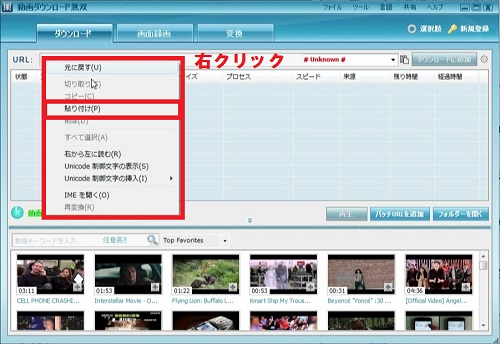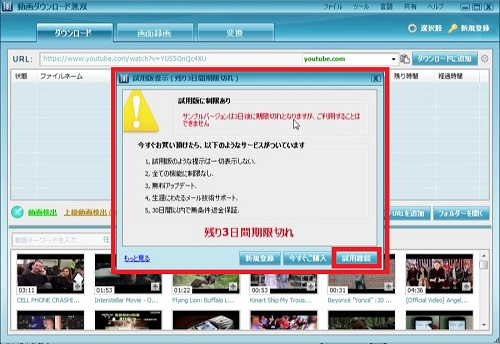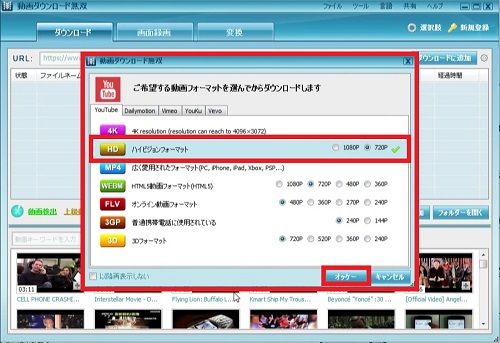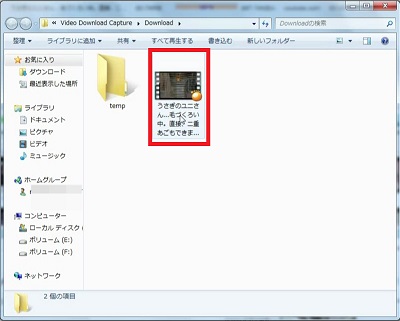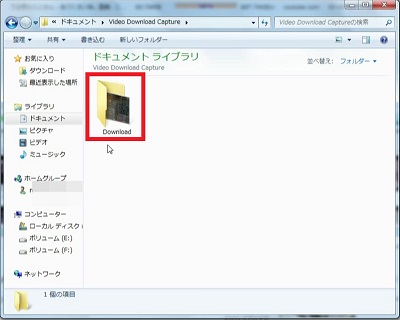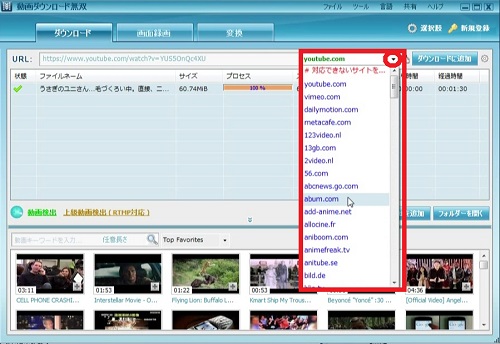2015.4.4 プロキシサーバーを経由するとの連絡がありましたので、
公開を一時停止いたします。現在調査中です。ご利用をお控えください。
2015.11.6 メーカーに問い合わせたところ、プロキシサーバーを
経由するということはないとの解答を頂いております。
安心してご利用いただけると確認できましたので、再開いたします。
様々な動画サイトから、お気に入りの動画をダウンロードする
便利なソフトがたくさんあります。
そこで、Apowersoftのダウンロードソフトを2種類ご案内いたします。
インターネットに接続して、ブラウザ上でダウンロードできる
無料で使える「フリービデオダウンロードツール」
数多くの動画サイトに対応して、変換なども可能なパソコンソフト
「動画ダウンロード無双」は有料ソフトですが、お試し期間もあって
無料で使ってみることもできます。
![]()
詳しい動画解説
↓↓↓
1、
こちらからApowersoftフリービデオダウンロードツールを開く
こちらの画面で操作していきます。
赤枠の中に、ダウンロードしたい動画のURL(アドレス)を貼り付けていきます。
2、
別に、ダウンロードしたい対象の動画を開き、その動画のURL(アドレス)を
マウスをクリックしたままなぞって選択し、そのアドレスの上で右クリック
一覧から「コピー」をクリック
3、
Apowersoftフリービデオダウンロードツールのページに戻ります。
URLをありつける部分の枠内で1回クリックすると、
もともと記入されていた文字は消えます。
4、
URL貼り付け欄の枠の中で右クリック。
一覧から「貼り付け」をクリックして、横にある緑色の「ダウンロード」ボタンをクリック
5、
ダウンロードできる、動画ファイルの形式を選択し、
対象のオレンジ色の「ダウンロード」ボタンをクリック。
※ 「HD」が一番画質が良いがファイルサイズが重くなる。
逆に「3GP」にするとファイルサイズは軽くなるが、画質は劣る。
動画のダウンロードが完了すると、画面左下に動画タイトルの表示が出て
そこをクリックすると
ドキュメントライブラリが開くので、
左側の「ダウンロード」フォルダをクリックして開く
6、
ダウンロードした動画は「ダウンロードフォルダ」に保存されます。
ここから、ダウンロードした動画を見ることができます。
1、
「Apowersoftフリービデオダウンロードツール」のページの上部、
「デスクトップソフト」→「動画ソフト」→「動画ダウンロード無双」をクリックして開くか
画面下側の文章中の「動画ダウンロード無双」と書かれた部分、
または、こちらから動画ダウンロード無双を開く
2、
こちらの画面が開きます。
「無料お試し」をクリックすると、「動画ダウンロード無双」をインストールでき、
さらに3日間、無料でお試し使用ができます。
個人使用で3960円
3、
「無料お試し」をクリックしてインストールをします。
インストール言語「日本語」を選択して、「OK」をクリック
4、
セットアップウィザードが開くので「次へ」をクリック
5、
使用許諾契約書の同意が開くので、「同意する」にチェックを入れて
「次へ」をクリック
6、
「インストール先の指定」は変更をしないでそのまま「次へ」をクリック
7、
アイコンの追加は自由に設定して下さい。
「デスクトップ上にアイコンを作成する」「クイック起動アイコンを作成する」
それぞれ、チェックを入れるとアイコンが作成されます。
8、
「インストール」をクリック
9、
インストール中…
10、
「“APOWERSOFT LIMITED”からのソフトウェアを常に信頼する」に
チェックを入れて「インストール」をクリック
11、
インストール完了
動画ダウンロード無双を実行するにチェックを入れて「完了」をクリック
12、
こちらの画面が開いて、動画ダウンロード無双が使えるようになりました!
1、
アイコンを作成してる場合、こちらのアイコンをWクリックして開く
2、
動画ダウンロード無双が起動するのと同時に、試用版の表示がでます。
一番初めは3日間です。
確認して、「試用継続」をクリック
3、
動画ダウンロード無双の画面になります。
4、
ダウンロードしたい対象の動画を開き、その動画のURL(アドレス)を
マウスをクリックしたままなぞって選択し、そのアドレスの上で右クリック
一覧から「コピー」をクリック
5、
動画ダウンロード無双を開き、URLのところのもともと記入してある文字は
マウスをなぞって選択してから「Del」や「BackSpace」で消してください。
6、
URL貼り付け欄の枠の中で右クリックして、一覧から「貼り付け」をクリック
7、
隣のブルーの「ダウンロードに追加」ボタンをクリック
8、
再度「試用版提示」が開いたら、「試用継続」をクリック
9、
ダウンロードできる、動画ファイルの形式(フォーマット)をクリックして選択
※ 「HD」の「1080p」が一番画質が良いがファイルサイズが重くなる。
逆に「3D」の「240p」にするとファイルサイズは軽くなるが、画質は劣る。
「3GP」は携帯向け
最後に「オッケー」をクリック。
10、
画面上部にダウンロード状況が表示され、「プロセス」の部分が「100%」になれば
ダウンロード完了です。
11、
一覧の右下「フォルダを開く」をクリックすると
すぐに、ダウンロードした動画を見ることができます。
12、
ダウンロードした動画の保存先は…
「ドキュメントライブラリ」→「Video Download Capture」をwクリック
13、
「Dowmload」をWクリック
14、
こちらがダウンロードした動画の保存されているフォルダになります。
「動画ダウンロード無双」は有料ソフトなので、その分対応している動画サイトも
多くなります。
また、動画の形式の変換や、パソコンの画面上に表示された画像などをそのまま
録画できる「画面録画」機能もありますので、ダウンロードが難しい動画も
パソコンに表示させて、実際に視聴しながら録画しちゃうこともできます。
Youtube やDailymotion程度の動画サイトのダウンロードだけでしたら、
初めにご案内した「Apowersoftフリービデオダウンロードツール」でも
十分にご利用いただけますので、ご自分にあったツールをお使いください。
![]() Apowersoftフリービデオダウンロードツールをつかえる
Apowersoftフリービデオダウンロードツールをつかえる
代表的な無料動画配信サイト
Youtube
Dailymotion
VEOH
…など…
さらに動画ダウンロード無双でつかえる動画サイトは、
FC2動画
Anitube
Saymove
56.com
Youku
animefreek.tv
… など多数…
2015.4.4 プロキシサーバーを経由するとの連絡がありましたので、
公開を一時停止いたします。現在調査中です。ご利用をお控えください。
2015.11.6 メーカーに問い合わせたところ、プロキシサーバーを
経由するということはないとの解答を頂いております。
安心してご利用いただけると確認できましたので、再開いたします。